إظهار الملفات المخفية على نظام ويندوز، خطوة مهمة يجب على كل مستخدمي نظام التشغيل معرفتها، حيث يعمل نظام تشغيل مايكروسوفت على إخفاء بعض ملفات البرامج بشكل افتراضي، أو يمكنك إظهار الملفات المخفية التي سبق وقمت بإخفائها لحماية معلوماتك الخاصة.
إظهار الملفات المخفية
عادة ما يستخدم نظام التشغيل ويندوز هذه الملفات المخفية لتخزين البيانات التي لا يحتاجها المستخدم عادة على جهاز الكمبيوتر، ولكن غالبا ما تحفظ إعدادات المستخدم وهي عبارة عن ملفات مهمة بالنظام أو بالبرامج يمكن للمستخدم إظهارها من خلال اتباع عدة خطوات لتعلم كيفية إظهار الملفات المخفية.
طريقة إظهار الملفات المخفية ويندوز 10 و 8
تعد أسهل طريقة لرؤية الملفات المخفية على جهاز كمبيوتر يعمل بنظام التشغيل ويندوز 10 أو 8، هي عبر إعدادات النظام نفسه دون الحاجة لاي برامج، ويمكن ذلك من خلال:
الخطوة الأولى: اضغط على مستكشف الملفات Files Explorer الموجود ضمن شريط ابدأ.
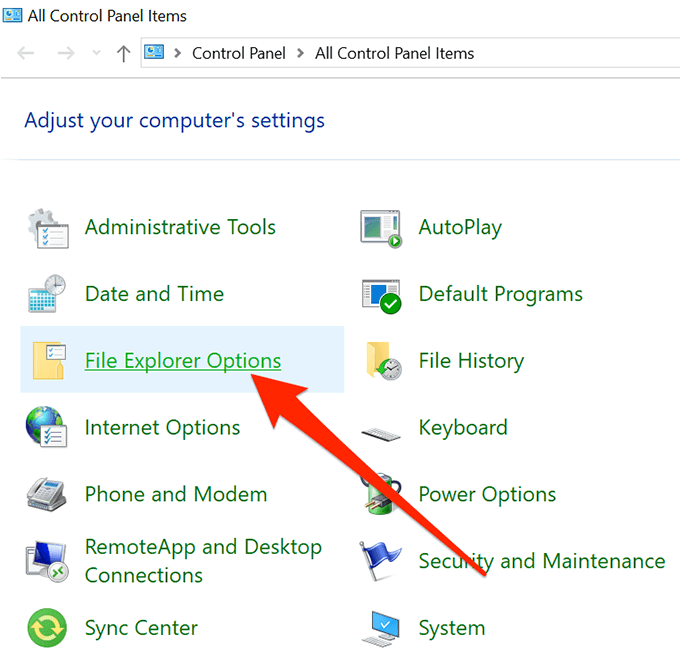
الخطوة الثانية: اختر المجلد الذي تريد إظهار الملفات الخفية الموجودة فيه.
الخطوة الثالثة: انقر على خيار "عرض View".
الخطوة الرابعة: من قسم Show-hide فعل خيار العناصر المخفية Don't show the hidden files of folders لإظهار الملفات المخفية.
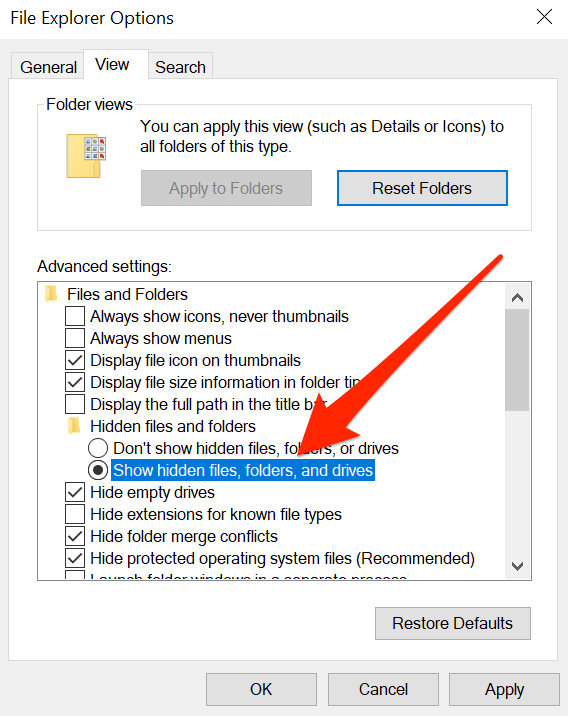
إظهار الملفات المخفية ويندوز 7 و فيستا
1. ضغط بالزر الأيمن للفأرة على شعار الويندوز المتواجد أسفل الشاشة.
2. انقر على خيار Open Windows Explorer.
3. حدد خيار Organize، ثم انقر على خيار Folder and Search Options.

4. بمجرد اتمام هذه الخطوة اضغط على زر عرض View، سيتذكر الجهاز هذا الاختيار حتى لو تم إلغاء تحديد المربع مرة أخرى.
5. حدد خيار إظهار الملفات المخفية Show hidden files and folders، ثم انقر على Hide protected system operating files ثم موافق OK.

إظهار الملفات المخفية لنظام ماك
تستخدم أجهزة ماك من آبل نظام تشغيل مختلف عن نظام ويندوز من مايكروسوفت، ولإظهار الملفات المخفية في نظام الماك اتبع الخطوات التالية:
الخطوة الأولى: اضغط على أيقونة Finder الموجودة أسفل يسار الشاشة، للوصول لشاشة الـ Terminal الخاصة بنظام ماك.
الخطوة الثانية: حدد خيار التطبيقات Applications ومن ثم خدمات Utilities.
الخطوة الثالثة: اكتب الأمر defaults write com.apple.finder AppleShowAllFiles YES.
الخطوة الخامسة: اضغط على خيار Return، ثم انقر باستمرار على زر ALT/Option.
الخطوة السادسة: انقر على زر الفأرة الأيمن على أيقونة الملفات المتواجدة على شاشة الكمبيوتر واختيار خيار Relaunch.

إظهار الملفات المخفية نظام اللينوكس
أولا: اذهب إلى الملف الذي يحتوي على الملفات المخفية.
ثانيا: اضغط على أزرار لوحة المفاتيح CTRL+H، لإظهار الملفات المخفية.
ثالثا: اذهب إلى الملف الذي يحتوي على الملفات المخفية، وحدد خيار View المتواجد أعلى الشاشة.
رابعا: حدد اختيار إظهار الملفات المخفية Show Hidden Files.

طرق لحماية الملفات على الكمبيوتر
يمكنك حماية ملفات الكمبيوتر الخاص بك بعدة طرق من بينها الآتي:
1. قم بتحديد الملف المراد حمايته.
2. انقر بزر الفأرة الأيمن ومن القائمة المنسدلة اضغط على خيار Advanced.
2. حدد خيار تشفير وحماية البيانات Encrypt contents to secure data، ثم زر موافق OK.





























